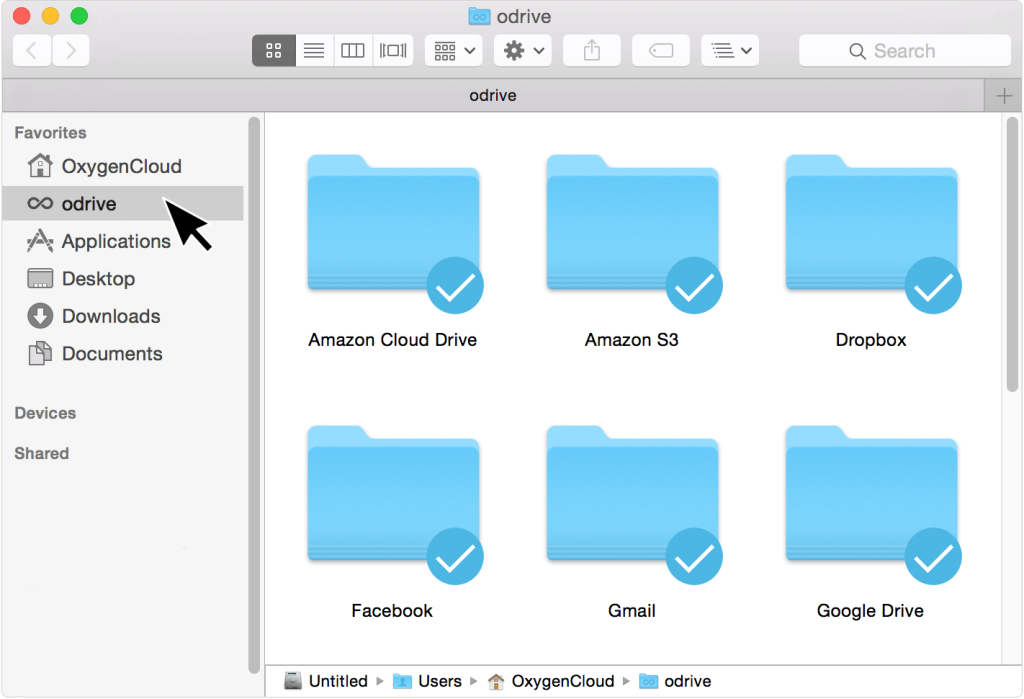在本文中,您将了解如何在 Mac 和 Windows 电脑上配置原生 Google Drive 应用程序。不过,提前说一句,其实还有一种更为方便的解决方案—它不仅可以让您通过本地文件管理器操作云存储,而且同步的云端文件不会占用您电脑的空间,这就是 CloudMounter,现在即可免费试用。
桌面版 Google Drive 可以让您快速将文件复制到云端,甚至可以同时复制多个文件。尽管 Google 云端硬盘的网页版也很易于使用,但电脑版软件极大地简化了处理文档的流程。让我们来看看如何在桌面上设置 Google Drive 以及替代应用程序的列表。
安装桌面应用的理由
如果你在浏览器中使用 Google Drive,你很可能认为不安装桌面应用也不会错过什么。虽然可以认为 Google 的云存储工具这两个版本提供的是相同的体验,但实际上它们之间还是有一些区别。
- 首先,你可以通过本地文件系统访问 Google Drive。这意味着你会在文件资源管理器中看到 Google Drive,就像你电脑或笔记本上的其他硬盘一样。另一个好处是你可以自定义离线访问,并利用驱动器文件流或镜像等功能。
- 另一个仅在 Google Drive 桌面端可用的强大功能是配置照片备份的能力。因此,如果你的电脑上有任何希望在所有设备上轻松访问的照片,可以使用桌面应用将其同步,在所有设备上访问。
- 最后,通过 Google Drive 桌面应用程序,你可以访问来自四个不同账户的文件。而在浏览器版本中,你一次只能使用一个账户,而桌面应用允许你连接多个账户。
Drive for Desktop 设置
无论是浏览器版本还是专用桌面应用,您都可以在 Google Drive 中访问大量设置。然而,专用应用提供了更丰富的细致调节选项。如果您在电脑上安装该应用,以下是可以操作的一些深度设置示例:
- 更改一台设备上可连接的账户数量
- 选择是否在 Windows 启动时自动启动 Drive
- 控制每秒最大上传和下载的千字节数
- 离线使用文件
- 为每个应用或插件定义权限
- 设置默认文档格式
- 更改通知的工作方式
- 为特定文件格式分配应用程序
选择流式传输或镜像驱动器文件
Google Drive 桌面应用程序相比浏览器版本带来了一个非常有趣的功能,那就是可以对文件进行流式传输和镜像。你一定很好奇这意味着什么,我们马上来回顾一下这个功能。
当你使用 Google Drive 镜像文件时,实际上是将“我的云端硬盘”内容同时存储在云端和你的电脑上。这意味着会占用更多的存储空间,但无论是否有网络连接,你都能即时访问所有文件。
另一方面,如果你选择仅仅流式传输文件,那么所有数据都只会存储在云端。只有当你打开某些文件或将其设为离线可用时,才会占用本地磁盘空间。不过,正如你已经猜到的那样,当没有网络连接时,你只能操作那些已设为离线可用的文件。
此外,当你从镜像切换到流式传输时,文件在电脑上的位置也会发生变化。
如何将 Google Drive 添加到您的 Mac/PC 桌面
1. 从官方网站下载该程序。
2. 在您的电脑上打开并安装它。
3. 如果操作成功,启动窗口将打开。现在还剩下几个步骤来安装和配置 Google Drive。请点击“开始使用”按钮。
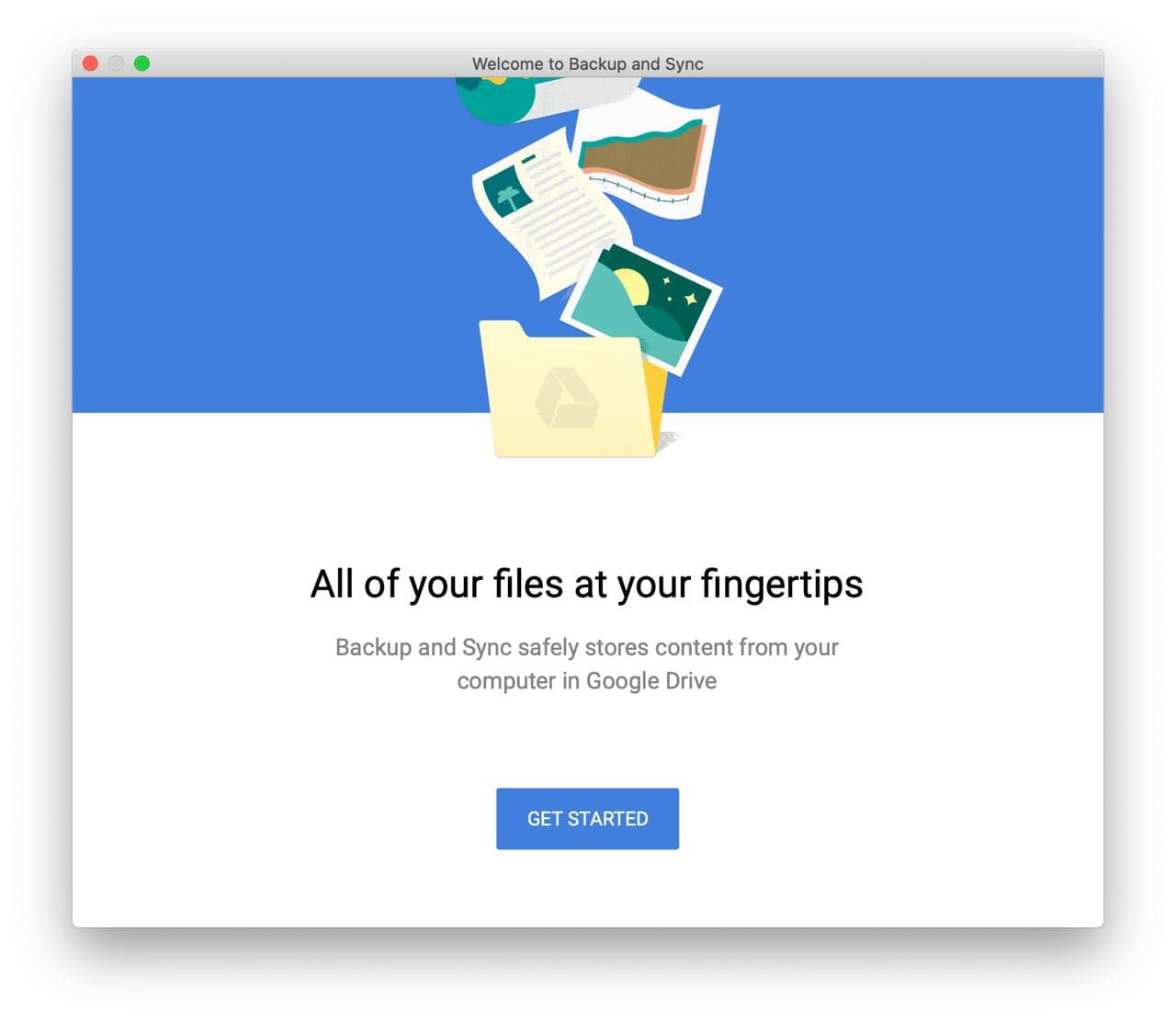
4. 登录您的 Google 云端硬盘账户。为此,请在字段中输入手机号或邮箱地址。点击“下一步”输入密码,然后点击“登录”按钮。
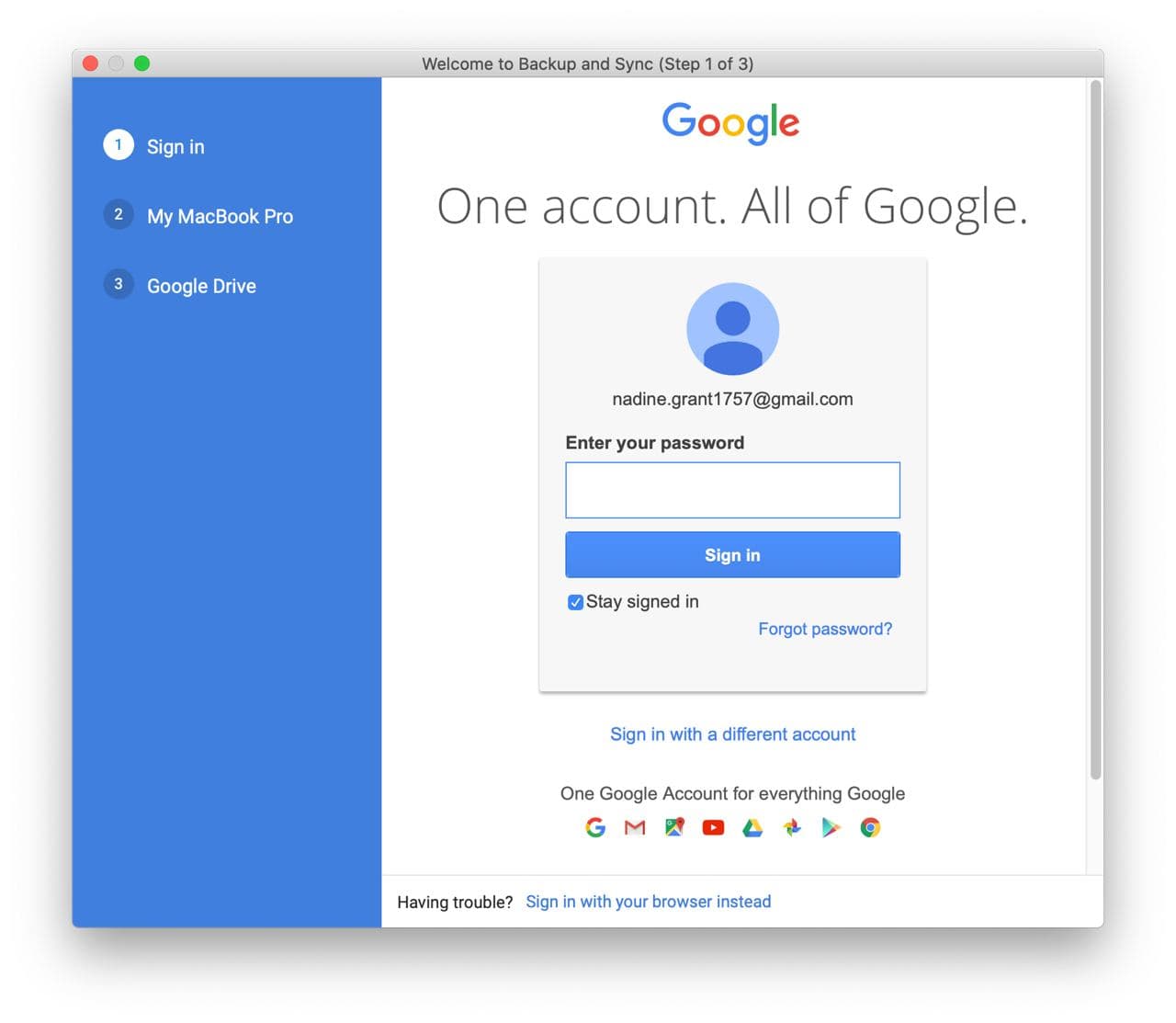
5. 同步。Google 会提供选项以标记文件夹进行数据备份。请选择所需的文件夹,然后点击“下一步”
加载完成后,您会看到“Google 云端硬盘”目录,所有同步的文档都位于您电脑的本地文件系统中。
如何暂停并检查同步状态
要暂停同步:
- 点击桌面驱动器。
- 然后点击设置齿轮图标,并点击“暂停同步”
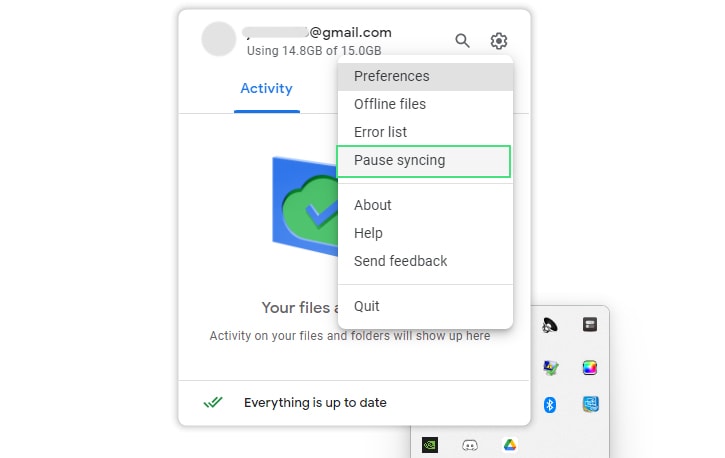
您可以通过两种方式检查同步状态:在线或在您的电脑上。
在线时,您会看到“上传完成”的消息,这意味着同步已完成。
在您的电脑上,标有“Sync”的文件尚未上传,而标有“Done”的文件则已成功上传。
Drive File Stream 现已更名为 Google Drive 桌面版
Google 已经对其 PC 云存储应用进行了一些更改。此前,该公司为 Google Drive 用户提供了两种解决方案:Drive File Stream,面向企业客户,以及 Backup & Sync,供个人使用。
根据声明,今年晚些时候,这两个客户端将合并为新的 Google Drive for Desktop 应用程序。正如公司所述,对于 Drive File Stream 用户来说,除了名字以外一切都不会改变—功能将保持不变。Google 已经在新版应用(v.45)中将 Drive File Stream 重命名为 Google Drive for Desktop。不过,Backup & Sync 用户在新客户端可用时需要迁移至新客户端。承诺的测试版将在不久的将来发布。
Google 表示,统一后的解决方案将减少用户在选择使用哪个云同步应用时的困惑。此外,这将使管理员管理 IT 部门变得更加容易。
5个桌面端访问Google Drive的应用
CloudMounter
CloudMounter 是一款用户友好的 Mac 应用程序,可让您从桌面访问 Google Drive,以及其他流行的云计算服务和远程服务器。CloudMounter 的主要特点是该应用程序不像我们列表中的其他 Google Drive 客户端那样同步文件,因此不会用大量的“云数据”填满您的硬盘。
该应用程序与原生文件管理器 Finder 协调集成,并且能够像操作本地文件一样操作存储在云端的文件。此外,它还为数据提供加密功能,以增强您的云数据保护级别。

Pros
- 云端数据加密
- 没有文件同步;
- 支持一个云存储的多个账户;
- 非常容易连接和断开云端。
Cons
- 该应用的移动版缺失;
- 试用期很短。
支持的操作系统:macOS,Windows
价格:每年$29.99
InSync
InSync 是一款 Google Drive 桌面应用程序,旨在在您的计算机和 Google Drive 之间同步文件。Insync 服务允许您在电脑上创建一个文件夹,该文件夹会自动与 Google 文档同步,并可离线打开文档。该程序易于使用,具有相当灵活的同步设置,允许您同时创建和运行多个任务。该应用拥有免费版本,仅在可用功能数量上与付费版本有所区别。
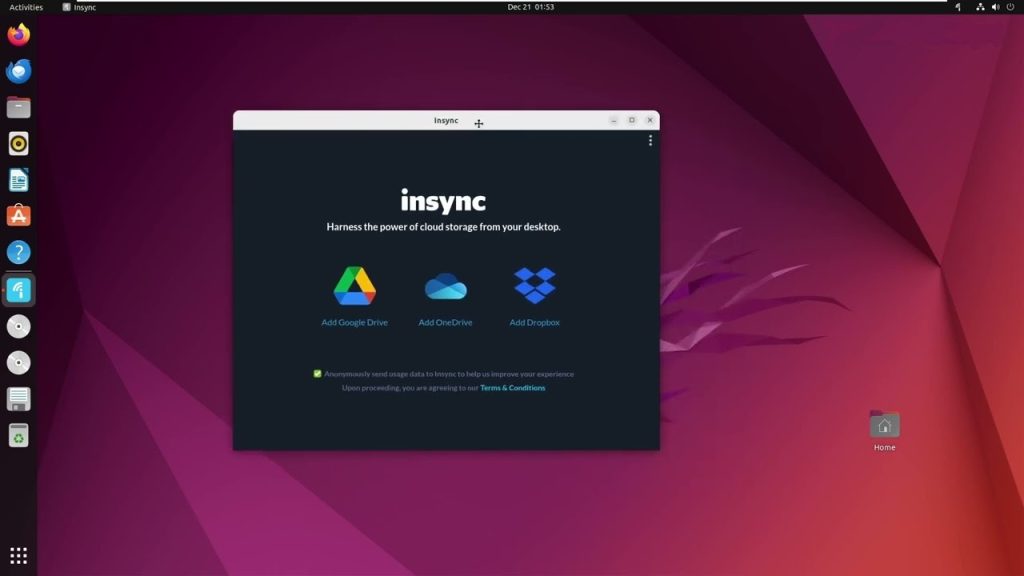
Pros
- 跨浏览器解决方案
- 文件共享功能;
- 支持多个账户
- 支持文件匹配。
Cons
- 占用大量带宽;
- 价格
- 同步方法可能会很慢。
支持的操作系统:Windows、macOS、Linux
价格:39.99美元(一次性支付)
ExpanDrive
ExpanDrive 允许您在桌面上安装 Google Drive,并通过 Finder 将其用作本地磁盘进行访问。可以像在本地存储一样打开、读取、写入和管理远程文件(即仅存在于服务器上的文件)除此之外,所支持的云服务列表非常庞大,该应用还提供了丰富的功能,包括:可以通过终端进行操作的实用工具、通过显示与服务的连接状态来监控我们服务的状态、多线程连接引擎等。
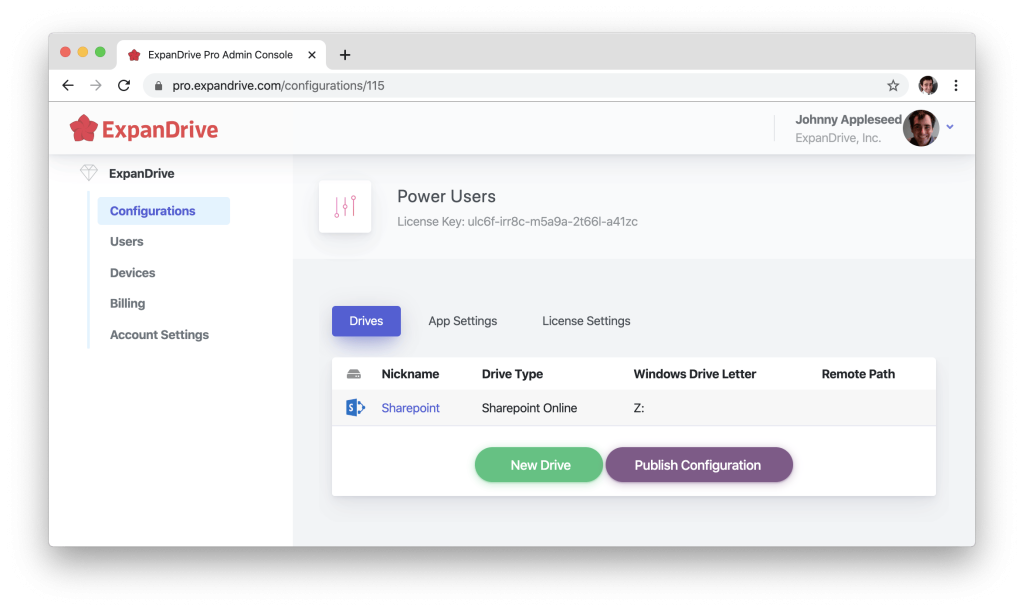
Pros
- 用户友好界面
- 将您的云文件部分同步到您的计算机;
- 跨平台应用
Cons
- 有时它可能会崩溃或卡死;
- 不支持离线工作。
支持的操作系统:Windows、macOS、Linux
价格:免费,付费许可证 – $99/月(最多50人)
Odrive
将 Google Drive 添加到桌面的另一种方法是 Odrive。它是一项一站式云同步服务,允许用户一次性访问托管在所有主流云服务和 Web 应用中的数据。Odrive 的 Mac 客户端集成于 Finder,允许用户直接从右键菜单为文件夹和文件生成链接并进行分享。占位符支持可节省磁盘空间,允许用户限制客户端对网络连接的使用,并提供在选定时间后自动拒绝同步文件的功能。
Pros
- 支持端到端加密;
- 支持网络驱动器功能;
- 快速上传/下载速度。
Cons
- 某些功能仅在付费版中可用;
- 升级到更贵的资费方案后,您无法在同一账户下返回到之前的资费方案。
支持的操作系统:Windows、macOS、Linux
价格:每月 $12.50
WebDrive
WebDrive 是一款结合了文件管理器和云客户端功能的程序。该应用允许您像操作普通硬盘一样操作云端内容。要编辑 Google Drive 上的文件,只需打开它,编辑并保存后,文件会自动在云端更新。此外,WebDrive 用户还可以在任何程序窗口中浏览服务器文件结构。除此之外,这个 Google Drive 桌面解决方案还支持安全模式下的连接。
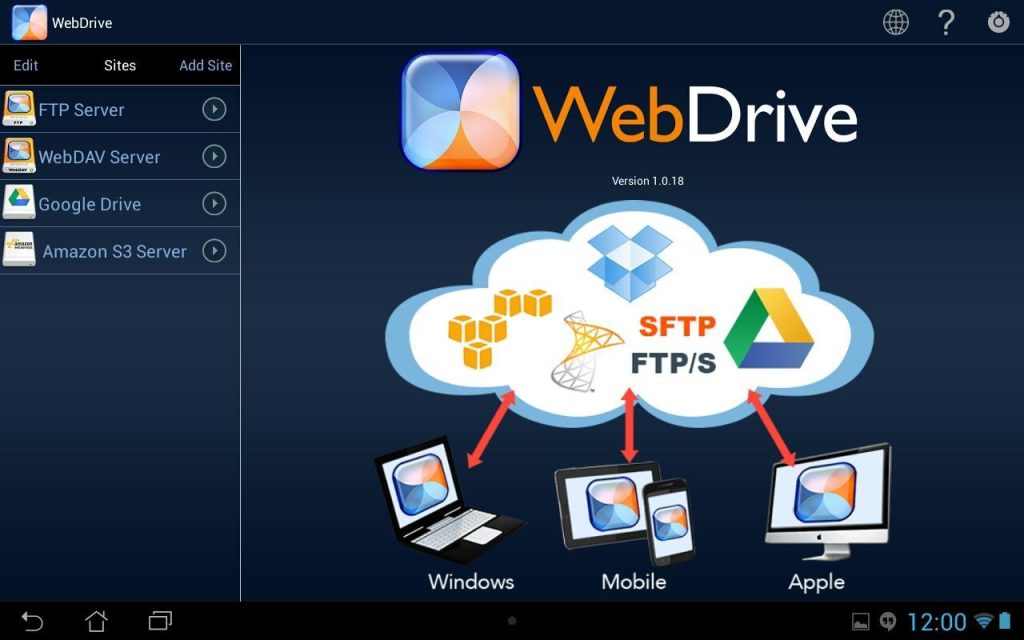
Pros
- 易于设置和使用;
- 支持 Google 云端硬盘的“与我共享”文件夹;
- 支持文件锁定。
Cons
- 有时会出现同步问题;
- 有点贵;
- 有时如果传输大文件,系统可能会停止。
支持的操作系统:Windows,macOS
价格:起价 $150(个人许可证)
结论
Google Drive 云存储可以用作网络驱动器。您可以通过网页界面或专用的 Google Drive 桌面应用程序配置文件共享。在本文中,我们收集了所有必要的信息,希望您能找到对您有用的内容。
常见问题
前往官方站点 https://drive.google.com/drive/,下载适用于桌面的 Google 云端硬盘。打开 .exe 或 .dmg 文件,即可自动安装并在您的电脑上启动 Google 云端硬盘。
Google Drive 文件夹位于您的本地硬盘上,并与您的 Google Drive 账户同步。要找到 Google Drive 文件夹,请进入您电脑的文件系统(Finder、文件资源管理器、Linux 系统文件管理器)在此文件夹内,包含您的 Google Drive 内容。
下载 Google Drive 桌面应用程序,通过此应用登录您的 Google Drive 账户。在设置备份与同步时,勾选“将我的云端硬盘同步到我的计算机”这样可以自动将您的 Google Drive 文件夹内容同步到您的计算机。
有几种方法可以访问 Google Drive。您可以使用网页版、免费的移动应用程序,或下载桌面版 Google Drive 来处理您的数据。
是的,从第45版开始,Google File Stream 更名为 Google Drive for Desktop。然而,正如公司所宣称的,服务的功能将保持不变。